Konvertieren gescannter Dokumente in verschlüsselte durchsuchbare PDF-Dateien
Mit der Funktion zur Erstellung von durchsuchbaren PDF-Dateien können Sie Papierdokumente in PDF-Dateien umwandeln, in denen eine Volltextsuche möglich ist. Sie können viel Platz sparen, indem Sie Papierdokumente wie Lebensläufe digitalisieren. Die Verschlüsselung der PDF-Dateien sorgt dafür, dass unbefugte Anwender die Dateien nicht öffnen und durchsuchen können. Indem Sie beim Senden gescannter Dokumente ein Passwort einrichten, können Sie verhindern, dass Informationen preisgegeben werden, wenn Dokumente an den falschen Empfänger gerichtet werden.

Vorzüge von durchsuchbaren PDF-Dateien
Mit der Funktion zur Erstellung durchsuchbarer PDF-Dateien können Sie die Dateien mit OCR (Optical Character Recognition) bearbeiten und so Daten extrahieren, die dann als Text auf dem gescannten Bild erkannt werden. Diese Daten lassen sich als transparente Ebene über das gescannte Bild legen, so dass die PDF-Datei durchsuchbar wird. Diese Funktion erlaubt eine schnelle Suche nach der gewünschten Information in PDF-Dateien.
Vorzüge von verschlüsselten PDF-Dateien
Sie können PDF-Dateien verschlüsseln, indem Sie ein Passwort einrichten. Die PDF-Datei kann dann nur von Anwendern geöffnet, gedruckt oder bearbeitet werden, die das korrekte Passwort eingeben. Für die Verwendung dieser Funktion ist das Universal Send Advanced Feature Set erforderlich.
|
Erforderliche Voraussetzungen
|
|
Die Sendfunktion ist einsatzbereit.
Das Universal Send Advanced Feature Set ist aktiviert.
|
Dieser Abschnitt finden Sie Informationen zur Erstellung durchsuchbarer PDF-Dateien mit Zugriffsschutz und zum Senden der PDF-Dateien an einen bestimmten Empfänger.
Je nach Ihrem Systemmodell und der vorhandenen Zusatzausstattung unterscheidet sich die tatsächliche Displaydarstellung eventuell von der hier gezeigten.
Gehen Sie folgendermaßen vor.
Einstellungen für OCR (durchsuchbarer Text)
Verschlüsseln und Senden der PDF-Datei
Festlegen der Einstellungen OCR (durchsuchbarer Text)
|
WICHTIG
|
|
Text wird abhängig von der Hintergrundtönung, dem Stil und der Größe der Zeichen auf dem Bild möglicherweise nicht richtig erkannt.
|
1.
Legen Sie Ihre Originale auf/ein → Berühren Sie im Hauptmenü die Taste [Scannen und Senden].

|
HINWEIS
|
|
Wenn das Hauptmenüdisplay nicht angezeigt wird, berühren Sie die Taste [Hauptmenü].
|
2.
Geben Sie den Empfänger an → Berühren Sie die Taste [Dateiformat].

3.
Wählen Sie [PDF] → Berühren Sie die Taste [Details einstellen].
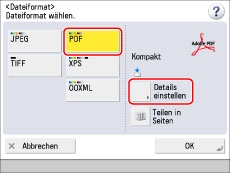
4.
Berühren Sie die Taste [OCR (Durchsuchb. Text)] → Bestätigen Sie durch Berühren der Taste [OK].
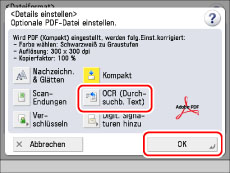
5.
Bestätigen Sie durch Berühren der Taste [OK].
Verschlüsseln und Senden der PDF-Datei
1.
Berühren Sie im Menü [Scannen und Senden] die Taste [Dateiformat].

2.
Wählen Sie [PDF] → Berühren Sie die Taste [Details einstellen].
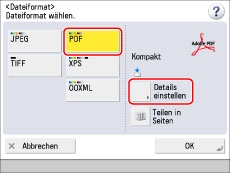
3.
Berühren Sie die Taste [Verschlüsseln].
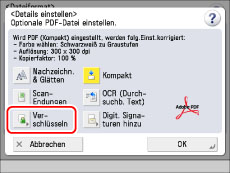
4.
Definieren Sie jede Einstellung.

Aktivieren Sie [Passwort erforderl., um Dok. zu öffnen] → Geben Sie ein Passwort für die Datei in [Passwort um Dok. zu öffn.] ein.
5.
Bestätigen Sie durch Berühren der Taste [OK] → [OK] → [OK].
6.
Berühren Sie  , um die PDF-Datei zu senden.
, um die PDF-Datei zu senden.
 , um die PDF-Datei zu senden.
, um die PDF-Datei zu senden.Eine durchsuchbare PDF-Datei wird an den angegebenen Empfänger gesendet. Zum Öffnen dieser PDF-Datei wird das in Schritt 4 eingerichtete Passwort benötigt.